Prowatch XPressEntry synchronisatiedocumentatie
1.Doel
Dit document is bedoeld om systeembeheerders te instrueren over het synchroniseren van een XPressEntry-systeem met het Honeywell Prowatch-systeem.
Voorwaarden
Aangenomen wordt dat u Honeywell Prowatch en XPressEntry hebt geïnstalleerd op plaatsen in een netwerk waar ze met elkaar kunnen praten (of op dezelfde box)
Prowatch moet een licentie hebben om de web-API te gebruiken
U moet een beheerder of supergebruiker zijn in het Prowatch-systeem.
2.Prowatch instellen om te synchroniseren met XPressEntry
De API ondersteunt alleen Honeywell Prowatch v4.5 SP2 en hoger. We gaan ervan uit dat deze is geïnstalleerd en klaar is voor integratie.
Neem voor integraties in andere versies van Prowatch contact op met Telaeris om de compatibiliteit te bevestigen.
Prowatch vereist dat u hun Prowatch-API hebt geïnstalleerd. Neem contact op met uw Honeywell-vertegenwoordiger voor meer informatie over licenties en installatie van de Prowatch API.
Prowatch 5.0 wordt ondersteund met API-build 5.0.0.510. Zorg ervoor dat .NET Framework 4.8 is geïnstalleerd en controleer de sectie Problemen oplossen om er zeker van te zijn dat die regels niet in het .config-bestand staan.
De Pro-Watch API-service installeren
(deze sectie wordt gratis gekopieerd uit het bestand Pro-Watch_DTU_Service.pdf)
1. Maak en kopieer het Pro-Watch API-zipbestand naar een map onder de installatiemap van Pro-Watch
2. Als u een upgrade uitvoert vanaf een eerdere versie, voert u het bestand Uninstall_PW_DTU_Service.bat uit als beheerder om de Pro-Watch DTU-service van Windows-services te verwijderen. Verwijder de oude versie.
3. Pak in de DTU Service-directory onder de Pro-Watch-installatiedirectory alle bestanden uit naar de huidige directory.
4. Bewerk het bestand PW-DTU-Service.exe.config en stel het eindpunt en de bindingssecties in. De DTU-service gebruikt standaard HTTP-basisbinding zonder beveiliging.
5. Voer het bestand Install_PW_DTU_Service.bat uit als beheerder. Hiermee wordt een Windows-service toegevoegd met de naam ProWatch DTU Service.
6. Klik in Windows Services met de rechtermuisknop op de Pro-Watch DTU Service en selecteer Eigenschappen.
7. Selecteer het tabblad 'Inloggen' en voeg een gebruikersaccount toe aan de service die toegang heeft tot de Pro-Watch-server en de Pro-Watch-database.
Opmerking: het DTU-serviceaccount moet toegang hebben tot de Pro-Watch-database in SQL Server, een geldige gebruiker zijn in Pro-Watch en Pro-Watch-toegang hebben tot dat werkstation / server. Hetzelfde account dat wordt gebruikt voor Pro-Watch kan en wordt voorgesteld om te gebruiken voor de Pro-Watch DTU-service. Als u een serviceaccount gebruikt, voert u de volgende opdracht uit om de URL te reserveren (zoals gespecificeerd in het API-configuratiebestand).
Voorbeeld: Netsh http add urlacl url = http: // machinenaam: 8734 / pwapi user = DOMAINaccountnaam
8. Start in Windows Services de Pro-Watch DTU Service.
De Prowatch-API configureren
Om de API-synchronisatie goed te laten werken, moeten we twee API's in Prowatch instellen.
De SOAP- en SignalR-API.
De volgende 4 sleutels moeten worden ingesteld in het bestand PW-DTU-WinService.exe.config
Merk op dat als u XPressEntry op een andere machine dan de API installeert, u de "localhost" in deze sleutels moet veranderen in "uw machine naam".
3.Prowatch API-gebruikersaccount
(deze sectie is ook gratis gekopieerd uit het Pro-Watch_DTU_Service.pdf bestand)
Een Pro-Watch-gebruiker inschakelen
- Selecteer Databaseconfiguratie in Pro-Watch
- Selecteer Gebruikers of Klassen
- Bewerk of creëer een gebruiker die verbinding zal maken met de Pro-Watch DTU Service.
- Selecteer het tabblad Programma's
- Vouw Databaseconfiguratie uit
- Selecteer 'Door gebruiker gedefinieerd'
- Klik op de knop 'Functie toevoegen'
- Voeg 'Enable Web Password' toe
- Sla het gebruikers- of klasrecord op. Nu moet het 'webwachtwoord' voor de gebruiker zijn ingeschakeld.
- Voer een 'Webwachtwoord' in en sla het gebruikersrecord op.
Gebruikersrechten
De volgende minimale machtigingen zijn nodig op het API-gebruikersniveau in Prowatch:
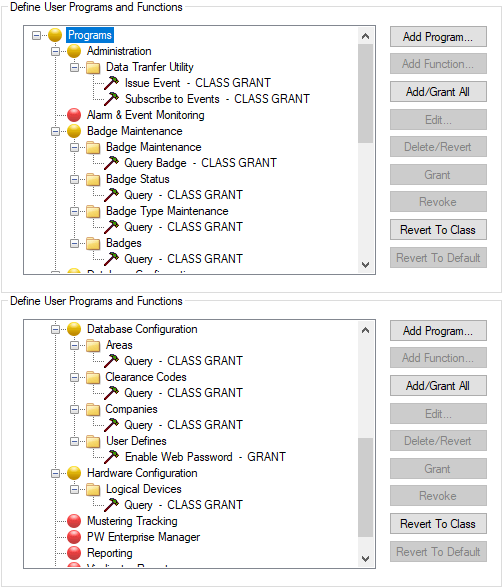
Beheer -> Hulpprogramma voor gegevensoverdracht -> Probleemgebeurtenis is alleen nodig als we activiteiten naar Prowatch sturen
Beheer -> Hulpprogramma voor gegevensoverdracht -> Abonneren op gebeurtenissen is alleen nodig als we de SignalR API gebruiken
Zorg er ook voor dat de API-gebruiker een routeringsgroep heeft met de 'dtuservice' Prowatch Workstation toegevoegd. Dit is vereist om SignalR te laten werken.
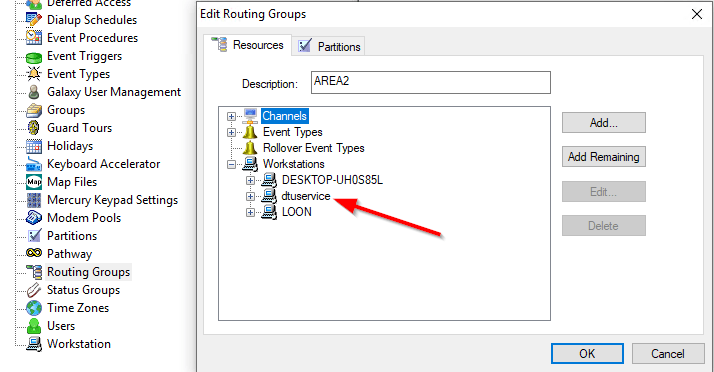
Deze zijn vereist omdat XPressEntry de volgende aanroepen doet via de API:
- ProbleemReaderEvent
- GetAreaBewoners
- KrijgBedrijven
- GetBadgeTypes
- GetArea's
- GetLogDevsByHWClass of GetLogicalDevicesAll
- Ontvang Clearance Codes
- GetClearanceCodesLD
- QueryBadgesPaginering
- GetBadgeBlob of GetBadgePhoto
4.Stel Prowatch-lezers en vrijgaveniveaus in
Als u gebeurtenissen naar Prowatch wilt sturen, moet u een kanaal / paneel / lezers instellen als tijdelijke aanduidingen om de gebeurtenissen van XPressEntry te ontvangen.
Voor elke fysieke rekenmachine moeten we twee logische apparaatlezers instellen (IN / UIT) in Prowatch.
Als we alleen Mustering doen, heb je maar één logisch apparaat per handheld nodig.
Je kunt dit als volgt doen:
Hardwareconfiguratie -> Een kanaal toevoegen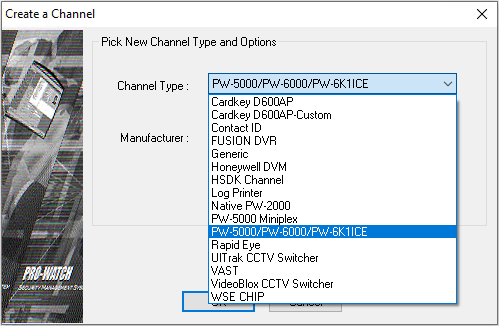
Selecteer PW-5000 / PW6000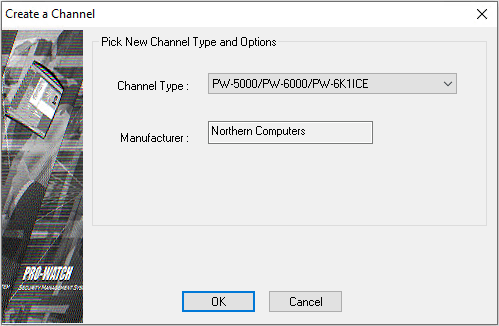
Geef het een naam en klik vervolgens op Volgende, Volgende en dan op Voltooien (de opties doen er niet toe aangezien we dit kanaal en panelen alleen gebruiken als tijdelijke aanduidingen voor lezersevenementen).
Vink eerst "Geïnstalleerd" aan. Selecteer voorlopig de TimeZone.
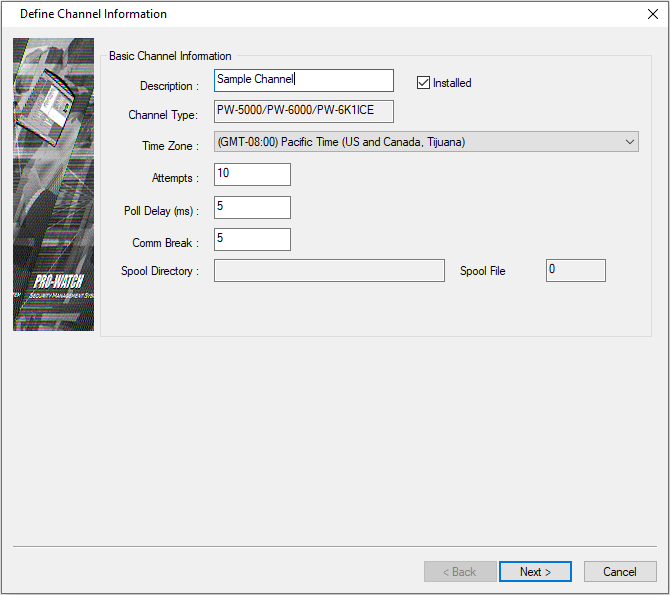
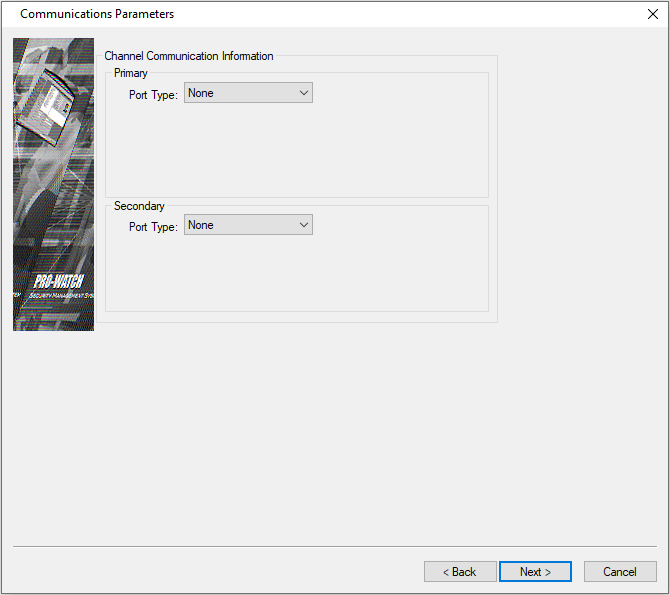
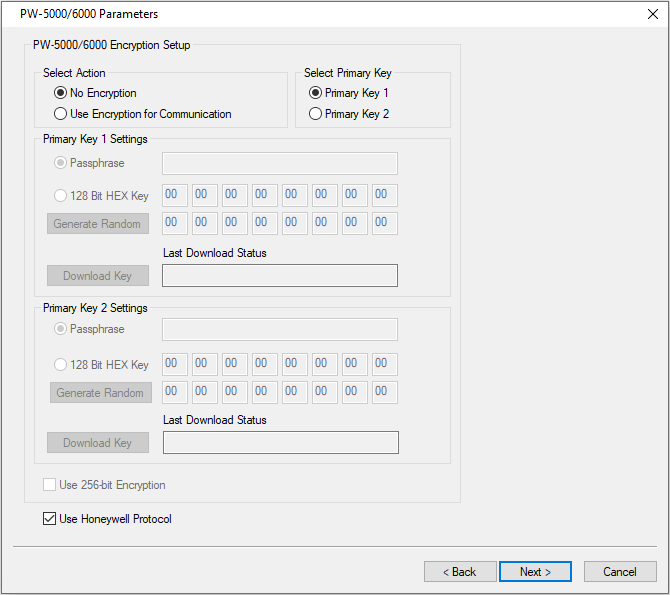
Vervolgens zullen we een paneel toevoegen aan het Prowatch-systeem.
Klik onder Hardwareconfiguratie met de rechtermuisknop op Panelen en selecteer Nieuw -> Paneel
Kies de site en het kanaal.
Selecteer een PW-5000 of PW-6000 controller type.
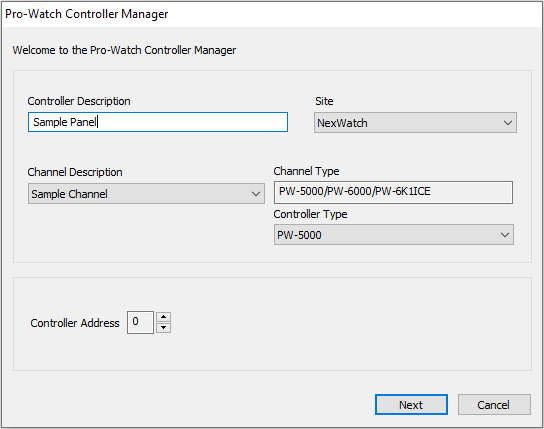
Druk op Volgende en voeg een PW5000 2R toe voor elke rekenmachine die binnenkomt / verlaat.
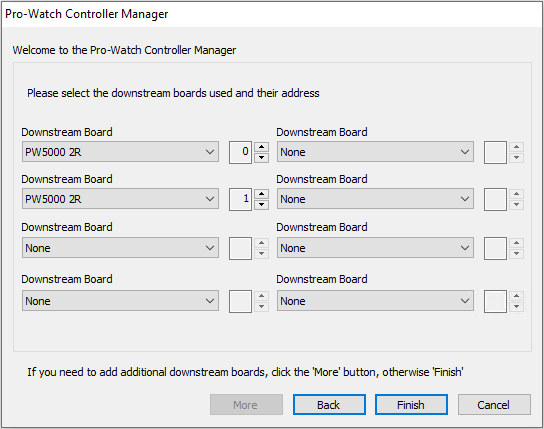
Druk vervolgens op Voltooien.
Nu moeten we de logische apparaatlezers aan het paneel toevoegen.
Klik onder Hardwareconfiguratie met de rechtermuisknop op Lezers en selecteer Nieuw -> Logisch apparaat
Selecteer het juiste paneel dat we zojuist hebben gemaakt
Stel de hardwaresjabloon in op DoorTypical ACR (Access Control Reader) of Entry / Exit Reader Door.
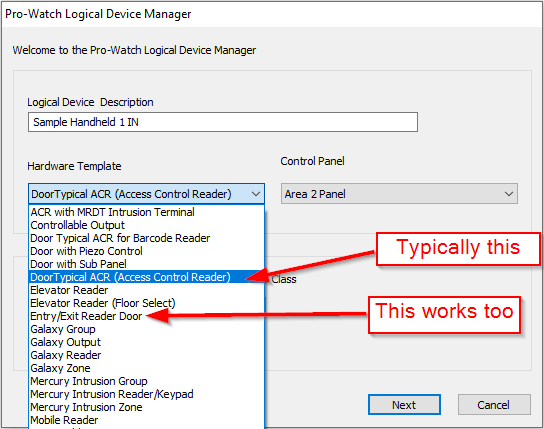
Klik vervolgens op Volgende en selecteer een poort (en) voor de lezer (s). Als u de inloop- / uitgangslezerdeur gebruikt, worden de twee logische apparaten voor binnenkomst / uitgang automatisch gekoppeld.
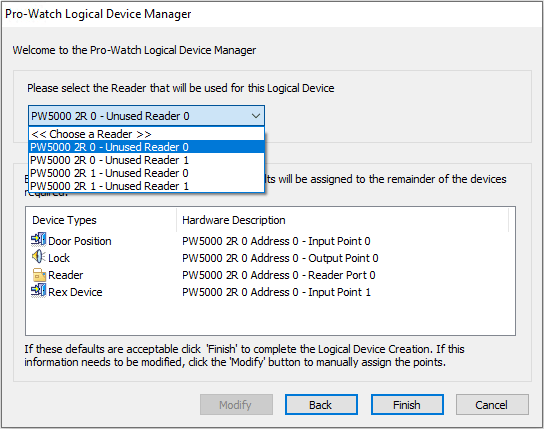
Als er geen bestaat, gaat u terug naar het paneel en voegt u een lezerpoort toe.
Druk vervolgens op Voltooien
Als u klaar bent, schakelt u het selectievakje Geïnstalleerd onder Plesk Panel uit.
Vrijgavecodes
Voeg de lezers toe aan de juiste vrijgavecodes als we in / uit gaan
Om dat te doen, ga naar Databaseconfiguratie -> Vrijgavecodes.
Selecteer de juiste vrijgave om de lezers aan toe te voegen of voeg een nieuwe toe
Merk op dat dit niet nodig is als we alleen aan Mustering doen.
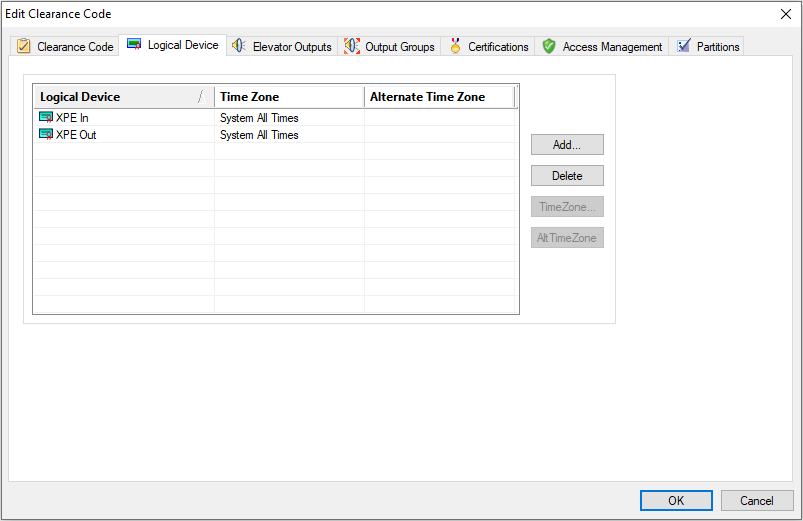
Voeg logische apparaten toe aan gebieden
Vervolgens moet u ervoor zorgen dat uw huidige Prowatch-lezers en XPressEntry-lezers correct zijn toegewezen aan Areas in Prowatch.
Dit wordt gedaan vanuit Databaseconfiguratie -> Gebied
Voeg toe of selecteer de gebieden waar u de lezers in / uit wilt laten gaan. Klik op het logische apparaat aan de linkerkant en vervolgens op de lezer in het midden. Gebruik vervolgens de rechterpijl om het apparaat te verplaatsen. Klik op de In / Uit X om in te stellen of het apparaat de gebruiker in- of uitschakelt
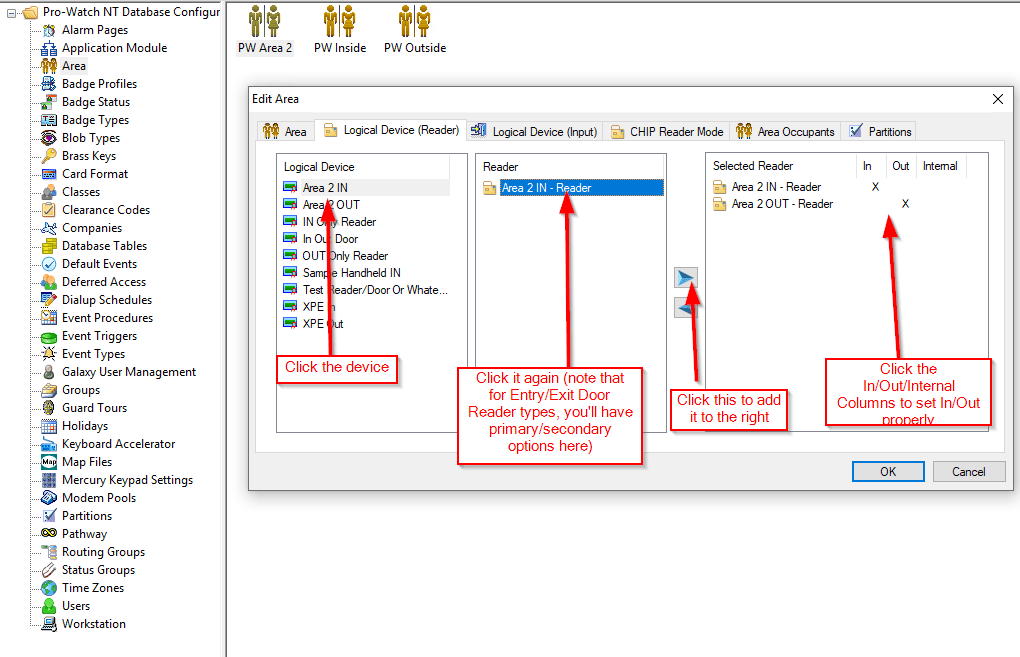
5.Schakel Data Manager-synchronisatie in XPressEntry in
Vervolgens wordt XPressEntry ingesteld om de gegevens van Prowatch te synchroniseren. Dit wordt allemaal beheerd vanuit de XPressEntry-servertoepassing onder Extra -> Instellingen -> Gegevensbeheer
Vink bovenaan Enable Data Manager aan en stel het Type in op Prowatch DTU
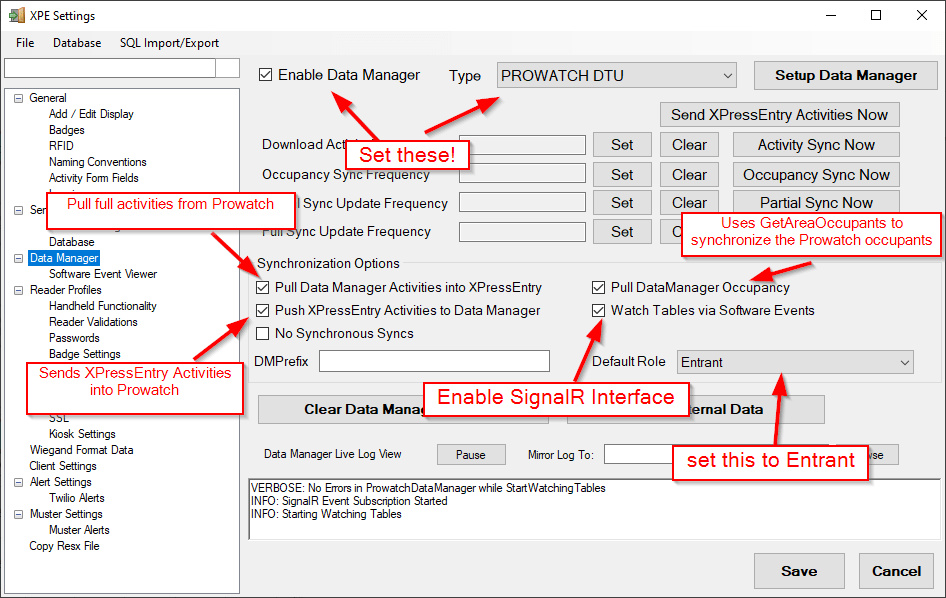
Bepaal welke Data Manager-functies u met Prowatch wilt gebruiken
- Activiteiten verzenden
- Ontvang activiteiten
- bewoning
- Voeg specifieke functies toe voor de gegevensbeheerder
Dit is wat de opties doen:
Trek Data Manager-activiteiten naar XPressEntry:
Wanneer SignalR is ingeschakeld, worden de gebeurtenissen van Prowatch toegevoegd aan XPressEntry als badge-activiteiten.
Push XPressEntry-activiteiten naar Data Manager:
Dit zal het kanaal / panelen / lezers hierboven gebruiken om activiteiten naar Prowatch te sturen.
Pull Data Manager bezetting
Dit synchroniseert de Area Occupants van Prowatch met XPressEntry.
Bekijk tabellen via softwaregebeurtenissen
Dit maakt het SignalR-gebeurtenisstuk mogelijk
Standaardrol
De standaardrol die aan badges (gebruikers) moet worden toegewezen bij het synchroniseren van gebruikers vanuit Prowatch.
Geen synchrone synchronisaties
Wordt gebruikt om ervoor te zorgen dat er altijd maar één synchronisatie (Volledig, Gedeeltelijk, Bezetting, Activiteit) actief is. Niet nodig voor deze integratie.
Activiteit nu synchroniseren
Voert het activiteitssynchronisatieproces uit. Voor Prowatch zal dit de bezetting trekken EN activiteiten onmiddellijk naar de datamanager sturen. Dit is niet nodig, maar werd gebruikt in eerdere versies van de Prowatch Data Manager.
Bezettingssynchronisatie nu
Synchroniseert de bewoners van het gebied van Prowatch naar XPressEntry. Nodig voor verzamelen.
Het wordt aanbevolen om dit elke 5 minuten in te stellen. Hiermee worden alle activiteiten die zijn gemist als een van de services gedurende een aanzienlijke periode offline was, "inhalen".
Gedeeltelijke synchronisatie nu
Dit synchroniseert alle niet-gebruikersgegevens. Dit omvat panelen / lezers / vrijstellingen / bedrijven, enz.
Nu volledig synchroniseren
Dit voert een gedeeltelijke synchronisatie uit en synchroniseert ook gebruikersgegevens
Prowatch-specifieke Data Manager-opties
Vervolgens moet u rechtsboven op de grote knop "Setup Data Manager" klikken.
Hiermee gaat u naar de opties van Prowatch Specific Data Manager.

De volgende zijn verplicht:
De server-IP (en poort als u deze hebt gewijzigd), gebruiker en wachtwoord
Controleer de "Gebruik Prowatch-gebieden / LogDevs als deuren voor bezetting" als u bezig bent met verzamelen of bezetting volgen.
Als u GEEN Entry / Exit doet, vink dan het selectievakje "Geen groepsgegevens" aan.
Als u SignalR wilt gebruiken, stelt u de Event User (waarschijnlijk hetzelfde als de API-gebruiker) en het Event Workstation (dit is het werkstation van Prowatch voor de XPressEntry-service) in.
U kunt velden van de Prowatch-badge toewijzen aan de XPressEntry-gebruiker met de bron- / bestemmingskolommen aan de linkerkant (vergeet niet op de groene plusknop te drukken)
U kunt rechtsonder selecteren welke Prowatch-gebieden we de bezetting daadwerkelijk volgen. Merk op dat deze alleen worden gevuld nadat een gedeeltelijke synchronisatie is uitgevoerd. De praktische kant hiervan betekent dat je hier binnen moet komen, alles moet instellen, dan naar buiten moet en op Partial Sync Now moet drukken, en dan hier terug moet komen om de bezettingsgebieden in te stellen.
De overige opties spreken voor zich, maar kunnen bij twijfel allemaal blanco / niet aangevinkt worden.
"Test Connect" zal u vertellen of de API is verbonden (maar niet SignalR)
Druk op OK als u klaar bent en druk vervolgens op "Opslaan" op de Data Manager-pagina.
Als SignalR werkt, zou je zoiets als dit moeten zien:
VERBOSE: Geen fouten in ProwatchDataManager tijdens StartWatchingTables
INFO: Abonnement op SignalR-gebeurtenis gestart
6.Initiële gegevenssynchronisatie en setup XPressEntry-gegevens
Het wordt aangeraden om eerst een gedeeltelijke synchronisatie uit te voeren om de lezers / vrijstellingen / zones allemaal te synchroniseren en in te stellen.
Nadat u die gegevens in XPressEntry hebt ingesteld, voert u een volledige synchronisatie uit.
7.Stel Prowatch-gebieden in als XPressEntry-zones
Voordat u dit doet, moet u ervoor zorgen dat u een gedeeltelijke synchronisatie hebt uitgevoerd met het Prowatch-systeem
Prowatch-gebieden worden toegewezen aan de XPressEntry-zones-tabel.
Voor elk gebied waar u de bezetting wilt volgen, moet u het volgende doen.
- Zorg ervoor dat "Zone is Outside" en "Zone is a Muster Point" niet aangevinkt zijn
- Zorg ervoor dat "Zone is een gevarenzone" is aangevinkt
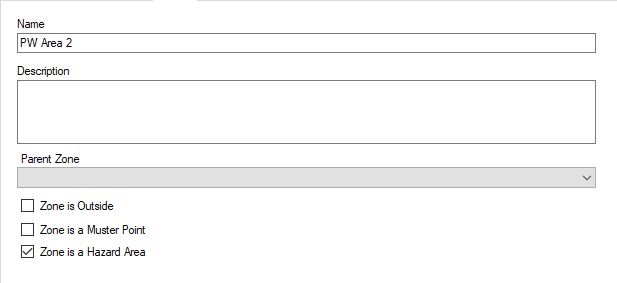
Voor Muster Points zouden ze het tegenovergestelde moeten zijn.
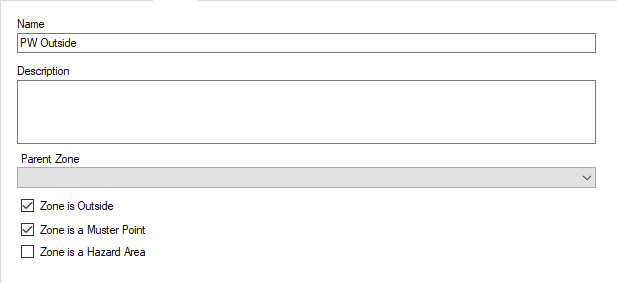
Problemen met bezetting oplossen
Als inzittenden niet verschijnen in zones in XPressEntry, zijn er enkele dingen die u moet controleren.
- Controleer of het kanaal dat u in Prowatch gebruikt, is toegevoegd aan de routeringsgroepen voor de gebruiker
- Zorg ervoor dat u logische apparaten hebt toegewezen aan Areas in Prowatch
- Zorg er in XPressEntry voor dat de zones zijn ingesteld en geselecteerd zoals hierboven. Als alle 3 de selectievakjes zijn ingeschakeld, zal de zone de bezetting niet volgen!
- Zorg ervoor dat de Data Manager-opties voor "Pull Data Manager Occupancy" en "Watch Tables via Software Events" zijn aangevinkt.
- Zorg ervoor dat de deuren in XPressEntry correct zijn ingesteld. (vooral als u het "Gebruik Prowatch-gebieden / LogDevs als deuren voor bewoning" in het Prowatch Data Manager-instellingenformulier niet hebt aangevinkt.
8.Stel XPressEntry handheld-lezers en deuren in
Voordat u dit doet, moet u ervoor zorgen dat u een gedeeltelijke synchronisatie hebt uitgevoerd met het Prowatch-systeem
Deuren en deurkozijnen
Deuren worden rechtstreeks in kaart gebracht vanuit de logische apparaten en gebieden in Prowatch. Deze worden alleen automatisch aangemaakt als de apparaten zijn toegewezen aan een gebied in Prowatch. Anders KUNT u lokale deuren maken en deze zelf in kaart brengen.
Als we alles goed hebben gedaan, hoeven we hier niet veel te doen. Controleer gewoon of de deuren die we hebben, mensen op de juiste manier naar binnen / buiten zullen verplaatsen.
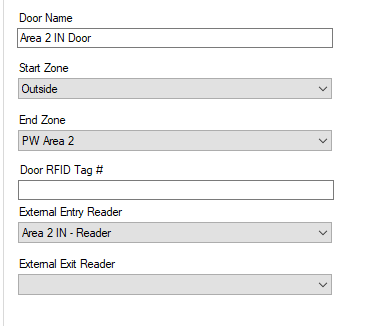
De manier om deze te lezen is dat de startzone is waar u vandaan komt op een ingangsscan op het handheld-apparaat en de eindzone is waar u naartoe gaat op een ingangsscan. Deze worden omgekeerd voor Exit-scans.
De External Entry / Exit Reader-velden moeten overeenkomen met de logische apparaten die we in Prowatch hebben ingesteld
Lezers
Lezers worden rechtstreeks in kaart gebracht vanaf logische apparaten in Prowatch.
Als de tijdzone voor de apparaten en de tijdzone voor de server verschillen, moet u wat extra instellingen uitvoeren.
Schakel eerst de optie "Show Reader Timezones" in Extra -> Instellingen -> Algemeen -> Weergave toevoegen / bewerken in
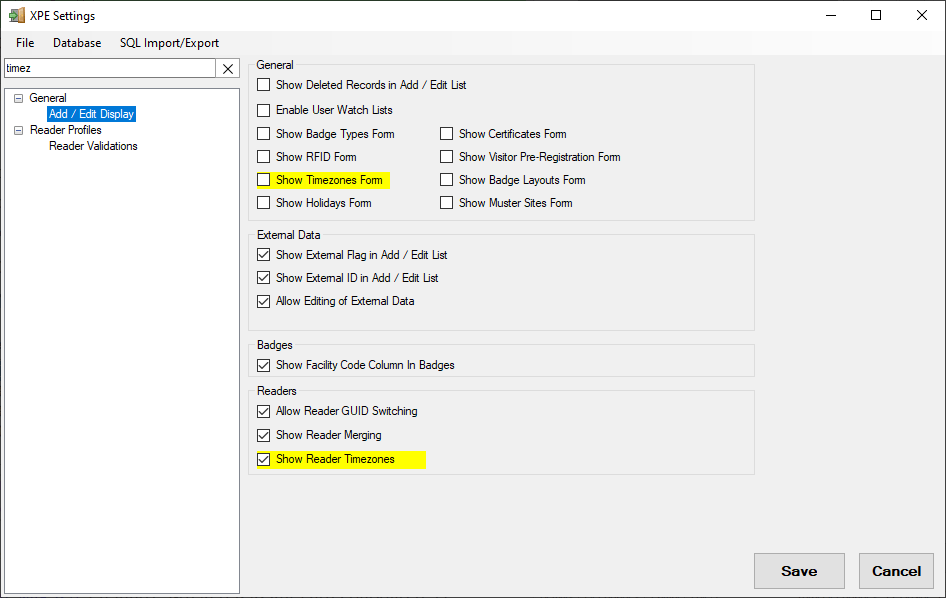
Stel vervolgens de Tijdzone van de lezer in onder Info toevoegen / bewerken -> Lezers -> Rekenmachines voor elk apparaat in een andere tijdzone.
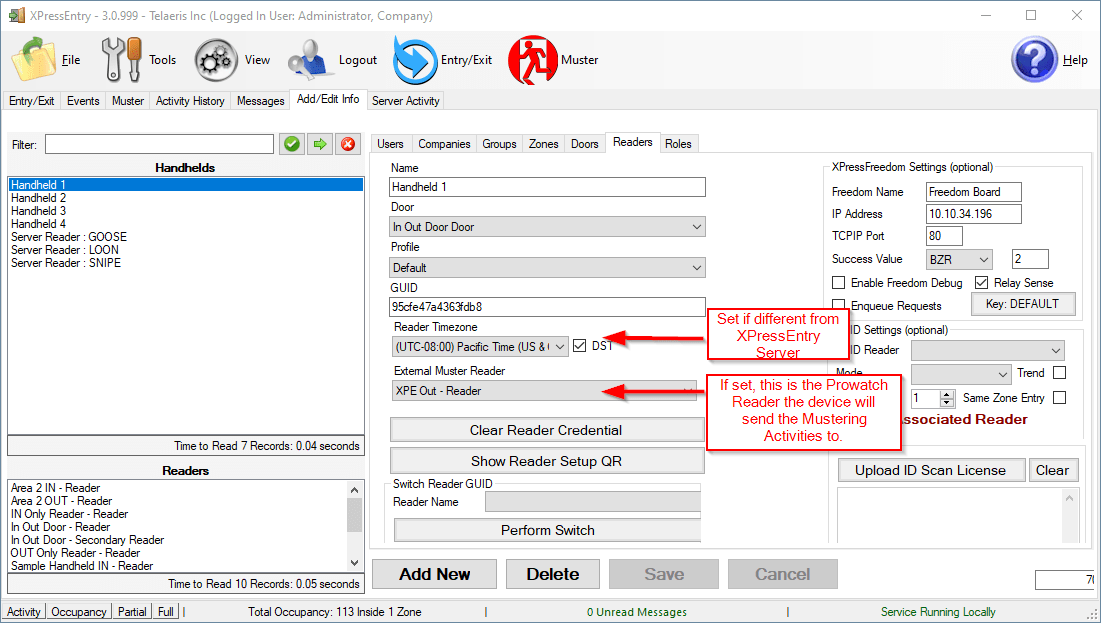
Als u ten slotte de apparaten voor het verzamelen van gegevens gebruikt en u wilt dat de verzamelactiviteiten naar Prowatch worden gestuurd, stelt u de optie "Externe verzamellezer" in voor elk handheld-apparaat.
Op dit punt zou u door moeten kunnen gaan met de standaard XPressEntry Reader Profile-opties om uw apparaat in te stellen.
9.Probleem oplossen
Als u de volgende fouten ziet:
---Exception Message--------------------------
System.ServiceModel.FaultException`1[System.ServiceModel.ExceptionDetail]
The type initializer for 'HoneywellAccess.ProWatch.PWLogger.Log' threw an exception.
---Exception Stack Trace----------------------
Serverstacktracering:
op System.ServiceModel.Channels.ServiceChannel.ThrowIfFaultUnderstood (Berichtantwoord, MessageFault-fout, String-actie, MessageVersion-versie, FaultConverter faultConverter)
op System.ServiceModel.Channels.ServiceChannel.HandleReply (ProxyOperationRuntime-bewerking, ProxyRpc & rpc)
op System.ServiceModel.Channels.ServiceChannel.Call (String-actie, Boolean eenrichtingsverkeer, ProxyOperationRuntime-bewerking, Object [] ins, Object [] outs, TimeSpan time-out)
op System.ServiceModel.Channels.ServiceChannelProxy.InvokeService (IMethodCallMessage methodCall, ProxyOperationRuntime-bewerking)
op System.ServiceModel.Channels.ServiceChannelProxy.Invoke (IMessage-bericht)
U moet het bestand PW-DTU-WinService.exe gaan bewerken en de volgende twee regels becommentariëren:
<add name="Rolling Flat File Trace Listener" />
<add name="Event Log Trace Listener" />
En door ze te verwijderen of te omringen met een XML-commentaarsectie:
<!--<add name="Rolling Flat File Trace Listener" />
<add name="Event Log Trace Listener" /> -->

